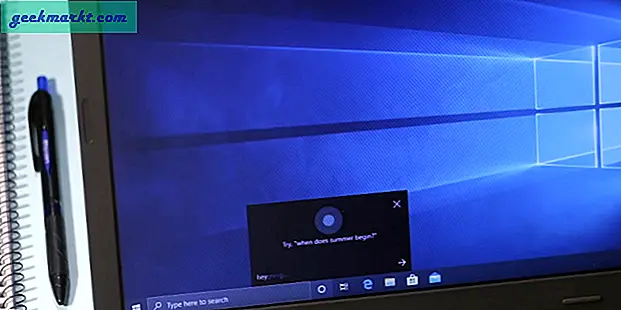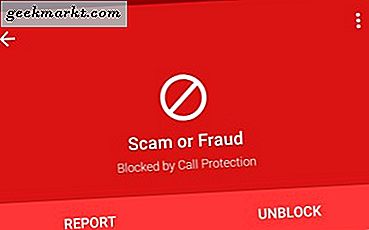यदि Google कैलेंडर दैनिक अपॉइंटमेंट, शेड्यूल, रिमाइंडर, या यहां तक कि कार्य के प्रबंधन के लिए आपका जाने-माने टूल है, तो आपको मैक पर इसका उपयोग करते समय कुछ समस्याओं का सामना करना पड़ सकता है। चूंकि कोई आधिकारिक डेस्कटॉप ऐप नहीं है, मैक पर Google कैलेंडर प्राप्त करना काफी काम है। हालाँकि, क्या आप जानते हैं कि Google कैलेंडर को macOS पर काम करने के चार अलग-अलग तरीके हैं, भले ही कोई आधिकारिक समाधान न हो? आइए देखें कि ये सभी तरीके कैसे काम करते हैं ताकि आप मैक पर Google कैलेंडर खातों को प्रबंधित करने का सबसे उपयुक्त तरीका ढूंढ सकें।
मैक पर Google कैलेंडर कैसे प्राप्त करें
यदि आप निम्न विधियों का उपयोग करते हैं, तो आप ब्राउज़र खोलने, Google कैलेंडर वेबसाइट URL दर्ज करने, अपने खाते में लॉग इन करने और इंटरफ़ेस तक पहुँचने की सभी बाधाओं को दूर कर सकते हैं।
1. डेस्कटॉप शॉर्टकट बनाएं या ऐप के रूप में इंस्टॉल करें
डेस्कटॉप शॉर्टकट बनाना Mac पर Google कैलेंडर प्राप्त करने के सबसे सरल और तेज़ तरीकों में से एक है। हालाँकि, यह तभी तक संभव है जब तक आप अपने कंप्यूटर पर Google Chrome या Microsoft Edge ब्राउज़र का उपयोग करते हैं। दोनों ब्राउज़र उपयोगकर्ताओं को एक ऐप के रूप में एक वेबसाइट स्थापित करने देते हैं, जिससे लोग वेबएप को जल्दी से एक्सेस कर सकते हैं। Google कैलेंडर तक पहुंचने के लिए ब्राउज़र खोलने और अपने संबंधित खाते में साइन इन करने के बजाय, आप डेस्कटॉप शॉर्टकट पर डबल-क्लिक कर सकते हैं और तुरंत Google कैलेंडर का उपयोग कर सकते हैं।
गूगल क्रोम:
यदि आप Google Chrome का उपयोग कर रहे हैं, तो यहां बताया गया है कि आप एक शॉर्टकट कैसे बना सकते हैं।
1: अपने मैक पर क्रोम ब्राउज़र पर Google कैलेंडर वेबसाइट खोलें और अपने खाते में लॉग इन करें।
2: ऊपरी दाएं कोने पर दिखाई देने वाले तीन-बिंदु वाले आइकन पर क्लिक करें और चुनें अधिक टूल > शॉर्टकट बनाएं.

3: अपने डेस्कटॉप शॉर्टकट को भविष्य में पहचानने के लिए एक नाम दर्ज करें और क्लिक करें सृजन करना बटन।
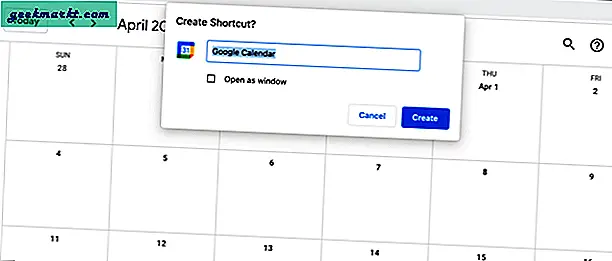
4: मैक पर Google कैलेंडर खोलने के लिए डेस्कटॉप शॉर्टकट पर डबल-क्लिक करें और जांचें कि क्या यह ठीक से काम कर रहा है।
आपने पहले ही अनुमान लगा लिया होगा कि यह डेस्कटॉप शॉर्टकट खोलने के लिए Google Chrome का उपयोग करता है। दूसरे शब्दों में, यदि आप क्रोम ब्राउज़र को अनइंस्टॉल करते हैं, तो आप अब Google कैलेंडर शॉर्टकट तक नहीं पहुंच पाएंगे।
माइक्रोसॉफ्ट बढ़त:
यदि आप Microsoft एज ब्राउज़र का उपयोग कर रहे हैं, तो आपको PWA या प्रोग्रेसिव वेब ऐप्स कार्यक्षमता का उपयोग करना होगा। यह क्रोम के डेस्कटॉप शॉर्टकट जैसा ही है लेकिन एक कट्टर नाम के साथ है।
1: Microsoft एज ब्राउज़र पर Google कैलेंडर वेबसाइट खोलें और अपने खाते में साइन इन करें।
2: तीन-बिंदु वाले आइकन पर क्लिक करें और चुनें ऐप्स > इस साइट को ऐप के रूप में इंस्टॉल करें.
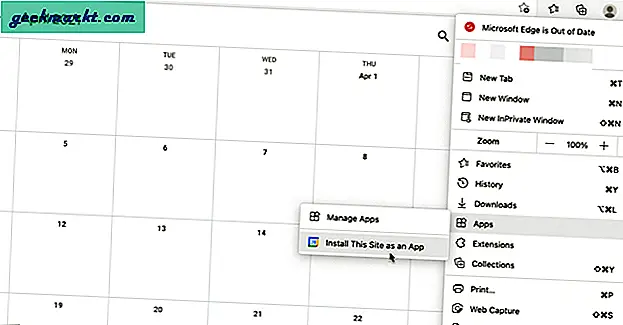
3: दबाएं इंस्टॉल स्थापना प्रक्रिया को पूरा करने के लिए बटन।
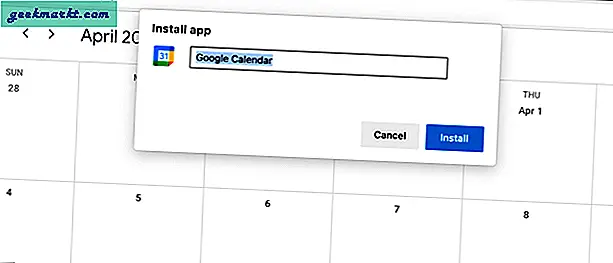
4: एक बार हो जाने के बाद, अपने कंप्यूटर पर Google कैलेंडर खोलने के लिए ऐप पर डबल-क्लिक करें।
Google Chrome पद्धति की तरह, Microsoft Edge इस पद्धति की रीढ़ है। कहा जा रहा है, यदि आप एज ब्राउज़र की स्थापना रद्द करते हैं, तो आप PWA तक नहीं पहुँच पाएंगे।
2. Apple कैलेंडर में Google कैलेंडर जोड़ें
यह दूसरा और सबसे कुशल तरीका है क्योंकि इसमें किसी तीसरे पक्ष के ऐप को इंस्टॉल करने की आवश्यकता नहीं होती है। आपका मैक कंप्यूटर एक इन-बिल्ट कैलेंडर ऐप के साथ आता है जो मुफ़्त है, और आप इसमें Google कैलेंडर को एकीकृत कर सकते हैं।
1: खुला हुआ सिस्टम प्रेफरेंसेज और जाएं इंटरनेट खाते.
2: अपना Google खाता जोड़ने के लिए Google लोगो पर क्लिक करें। यह आपको प्रक्रिया शुरू करने के लिए एक ब्राउज़र खोलने के लिए कह सकता है। पर क्लिक करें खुला ब्राउज़र बटन और अपने खाते में साइन इन करने के लिए अपना उपयोगकर्ता नाम और पासवर्ड दर्ज करें।
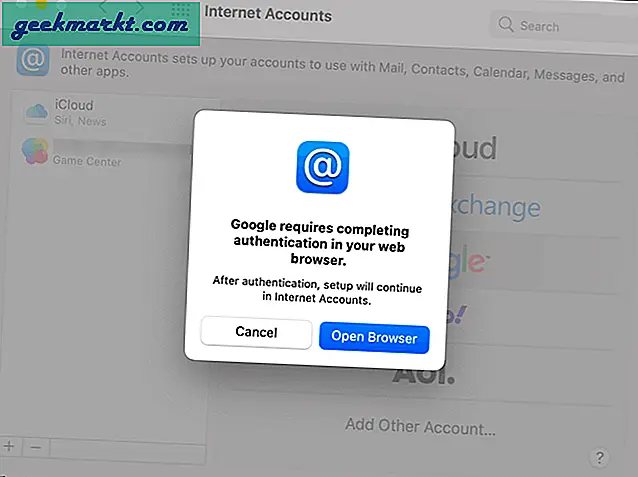
3: एक बार हो जाने के बाद, यह आपको यह चुनने के लिए कहेगा कि आप क्या सिंक्रनाइज़ करना चाहते हैं। उदाहरण के लिए, आपके जीमेल संदेशों, संपर्क, नोट्स (Google Keep), और कैलेंडर को सिंक करना संभव है। यदि आप केवल कैलेंडर्स को सिंक करना चाहते हैं, तो आप केवल उस विकल्प को चुन सकते हैं और क्लिक कर सकते हैंकिया हुआबटन।
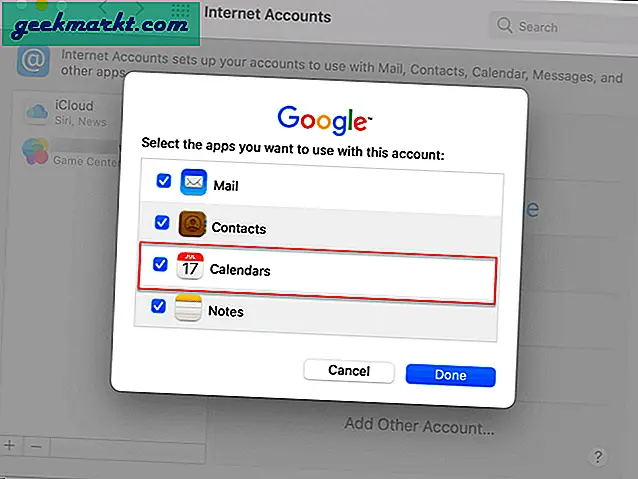
4: को खोलो पंचांग Google कैलेंडर खोजने के लिए अपने Mac पर ऐप।
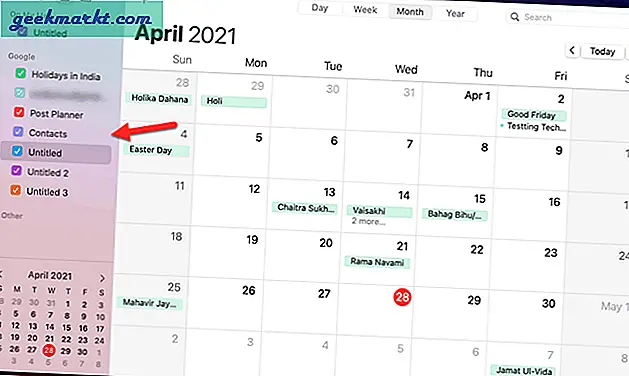
यदि आपको Google कैलेंडर मिल रहा है, तो पर क्लिक करें कैलेंडर > वरीयताएँ. फिर, स्विच करें हिसाब किताब टैब और चुनें हर मिनट से कैलेंडर ताज़ा करें ड्राॅप डाउन लिस्ट।
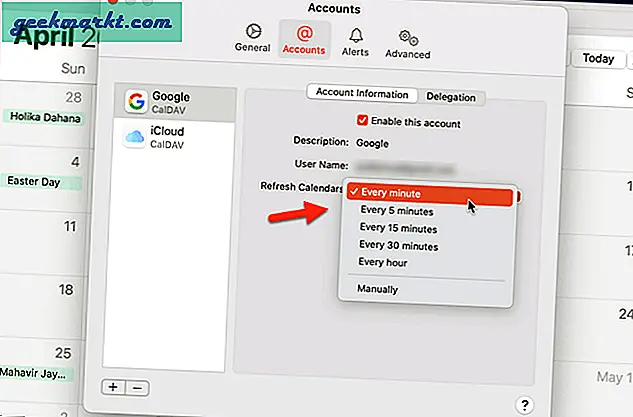
उसके बाद, इन-बिल्ट कैलेंडर ऐप में Google कैलेंडर प्रविष्टियां खोजने के लिए कुछ क्षण प्रतीक्षा करें।
3. क्रोम एक्सटेंशन का प्रयोग करें
Google कैलेंडर के लिए चेकर प्लस एक Google क्रोम एक्सटेंशन है जो उपयोगकर्ताओं को किसी भी टैब से Google कैलेंडर तक पहुंचने की अनुमति देता है। मान लें कि आप एक उत्पाद लॉन्च ईवेंट पृष्ठ ब्राउज़ कर रहे हैं और Google कैलेंडर में एक प्रविष्टि जोड़ना चाहते हैं। टैब के बीच स्विच करने के बजाय, आप Google कैलेंडर के लिए चेकर प्लस आइकन पर क्लिक कर सकते हैं और सीधे रिमाइंडर जोड़ सकते हैं।
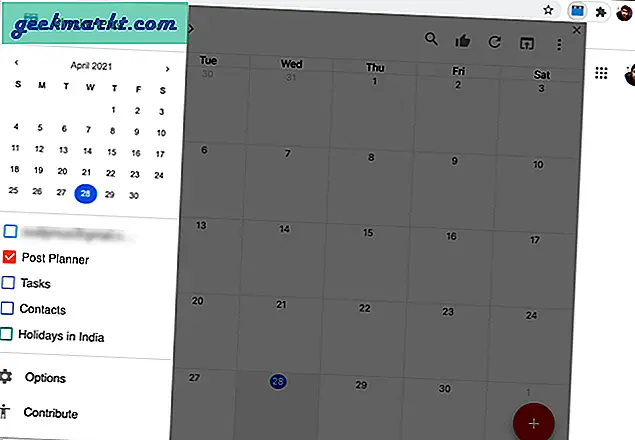
आप अपने सभी मौजूदा कैलेंडर, शेड्यूल, थीम का उपयोग, साझा कैलेंडर तक पहुंच आदि का प्रबंधन कर सकते हैं। एकमात्र दोष यह है कि आप एक नया कैलेंडर नहीं बना सकते हैं।
प्राप्त Google कैलेंडर के लिए चेकर प्लस
यह भी पढ़ें:समय को बेहतर ढंग से प्रबंधित करने के लिए 7 सर्वश्रेष्ठ Google कैलेंडर ऐड-ऑन
4. शानदार का प्रयोग करें
विलक्षण में से एक हैMac . के लिए सर्वश्रेष्ठ कैलेंडर ऐप्स जो आपको Google कैलेंडर को त्रुटिपूर्ण रूप से एकीकृत करने देता है। चाहे आपके पास एक या दस मौजूदा कैलेंडर हों, आप उन सभी को फैंटास्टिक में स्थानांतरित कर सकते हैं और वहां से प्रबंधित कर सकते हैं। कई खातों को जोड़ना और अपने दैनिक कार्य, नियुक्तियों, अनुस्मारक आदि से संबंधित सभी सूचनाएं प्राप्त करना संभव है। इस ऐप की सबसे अच्छी बात यह है कि आप मेनू बार से अपने कैलेंडर प्रबंधित कर सकते हैं।
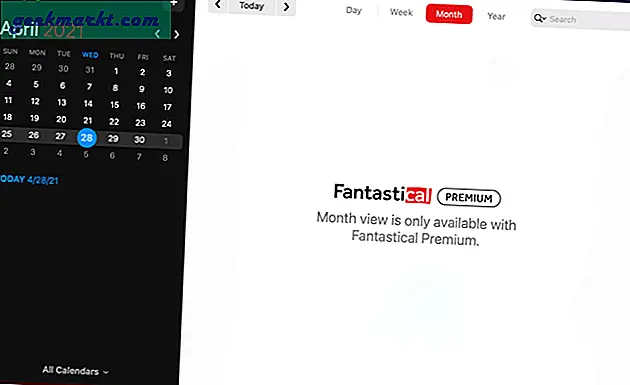
यद्यपि यह 14-दिवसीय परीक्षण प्रदान करता है, परीक्षण शुरू करने के लिए आपको अपनी भुगतान जानकारी जोड़नी होगी। आपकी जानकारी के लिए बता दे कि एक व्यक्ति के लिए इसकी कीमत लगभग $3.33/माह है.
शानदार हो जाओ (नि: शुल्क परीक्षण, $ 3.33 / मो)
क्या आपने Mac पर Google कैलेंडर जोड़ा है
Mac पर Google कैलेंडर जोड़ना बहुत सीधा है, जैसा कि आपने यहाँ देखा है। यदि आप फैंटास्टिक जैसे तृतीय-पक्ष सॉफ़्टवेयर स्थापित नहीं करना चाहते हैं, तो आप हमेशा इन-बिल्ट कैलेंडर ऐप पद्धति का विकल्प चुन सकते हैं। दूसरी ओर, ब्राउज़र एक्सटेंशन त्रुटिपूर्ण रूप से भी काम करता है।
पढ़ें:Google कैलेंडर को धारणा में कैसे एम्बेड करें